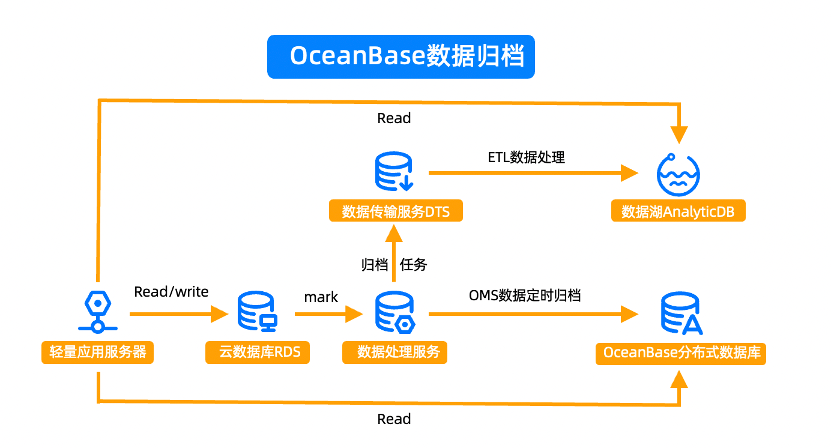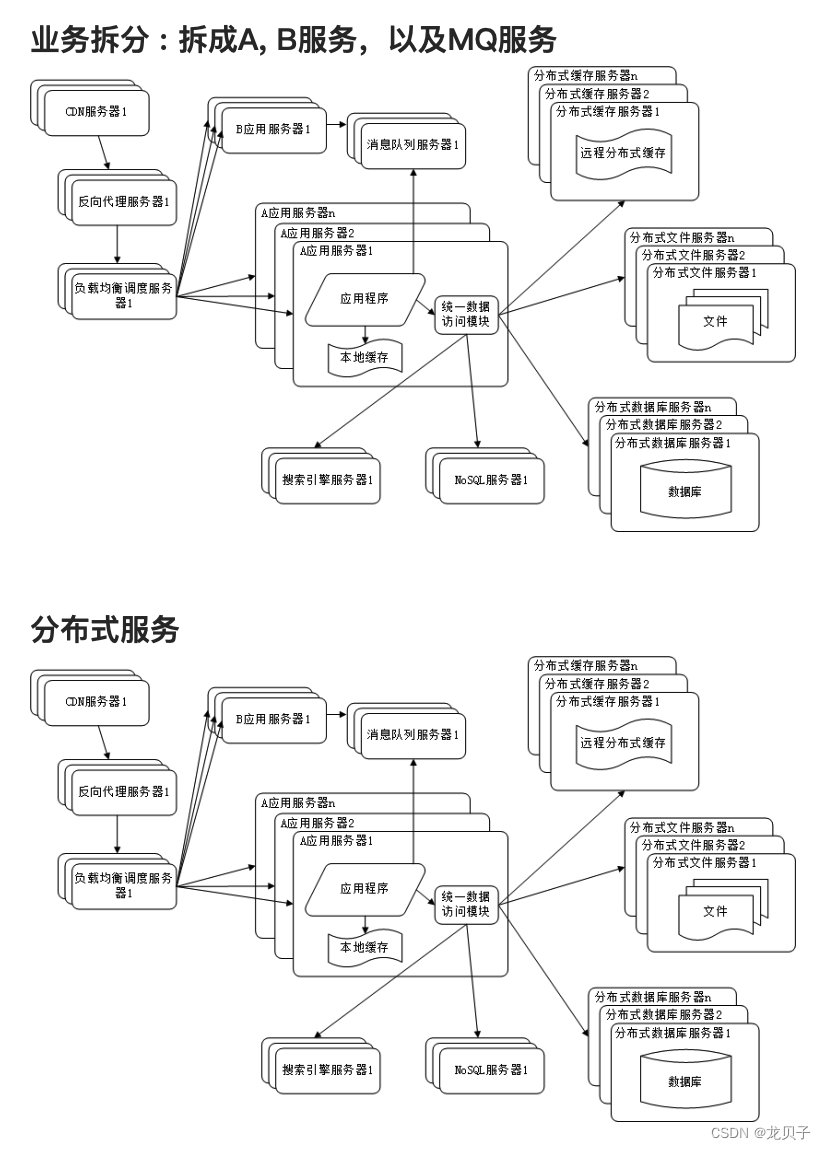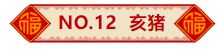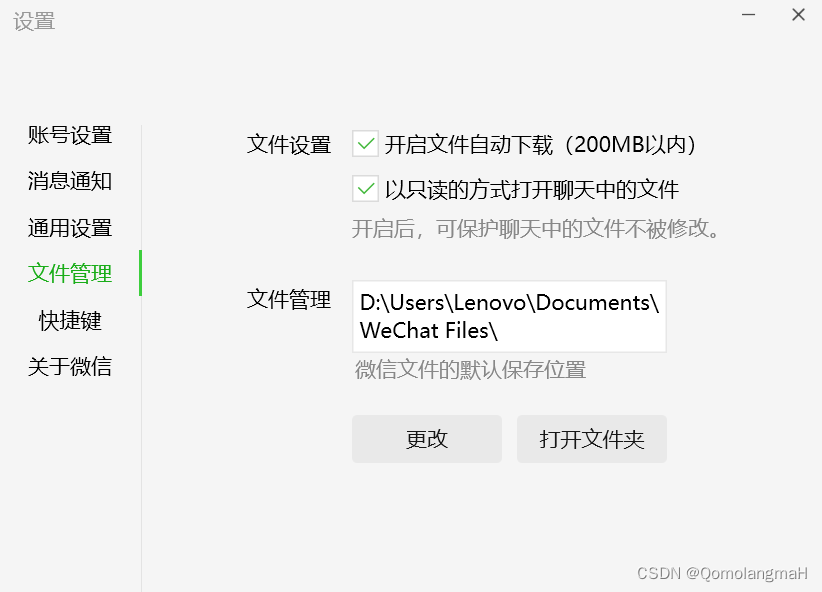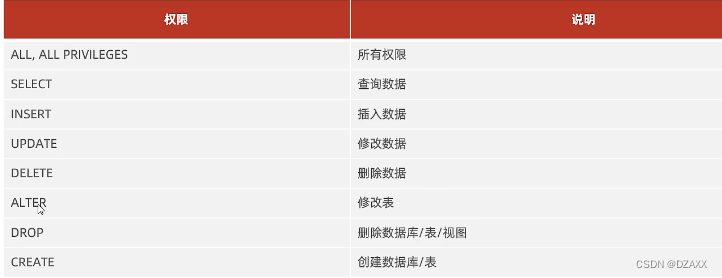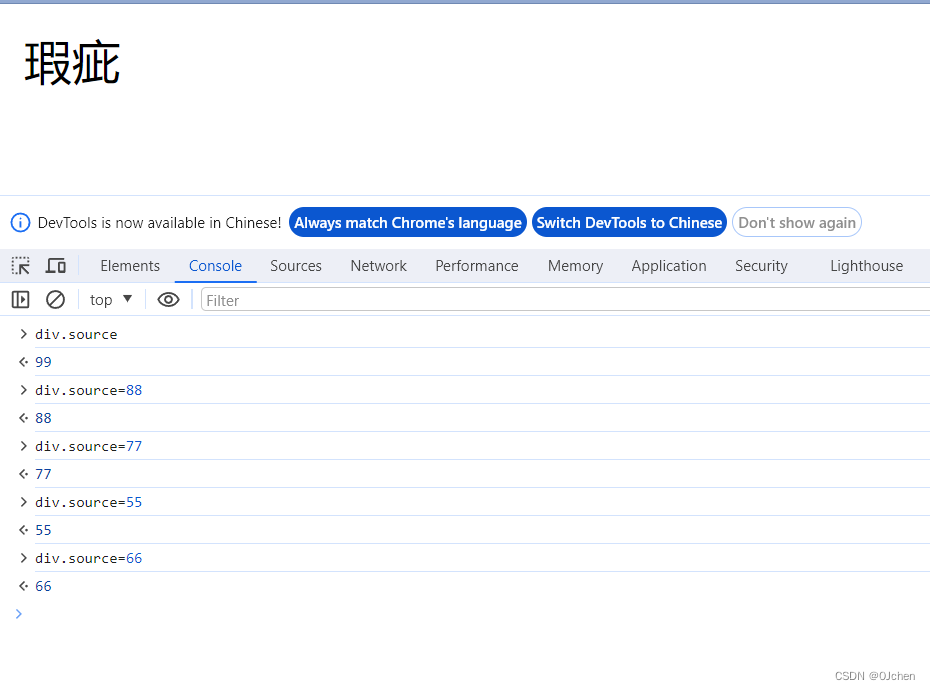文章目录
- 1. 介绍
- 2. 属性介绍
- 3. 使用
1. 介绍
在 Flutter 的开发过程中,经常会遇到图片的显示和加载处理,通常显示一个图片,都有很多细节需要处理,比如图片的加载、缓存、错误处理、图片的压缩、图片的格式转换等,如果每个地方都手动处理,就太麻烦了,这时候就可以使用糖果大佬的插件 extended_image,它是官方 Image 的扩展三方库,不但支持图片加载以及失败显示,缓存网络图片,缩放拖拽图片,图片浏览等,还支持滑动退出页面,编辑图片(裁剪旋转翻转),保存,绘制自定义效果等功能。
效果图:

2. 属性介绍
| 属性 | 描述 | 值 |
|---|---|---|
| url | 网络请求地址 | required |
| key | 唯一标识符 | - |
| semanticLabel | 语义标签 | - |
| excludeFromSemantics | 是否排除语义 | false |
| width | 宽度 | - |
| height | 高度 | - |
| color | 颜色 | - |
| opacity | 透明度动画 | - |
| colorBlendMode | 颜色混合模式 | - |
| fit | 图片适应方式 | - |
| alignment | 对齐方式 | Alignment.center |
| repeat | 图片重复方式 | ImageRepeat.noRepeat |
| centerSlice | 九宫格切片区域 | - |
| matchTextDirection | 是否匹配文本方向 | false |
| gaplessPlayback | 是否无缝播放 | false |
| filterQuality | 滤镜质量 | FilterQuality.low |
| loadStateChanged | 图片加载状态回调 | Function |
| shape | 盒子形状 | - |
| border | 盒子边框 | - |
| borderRadius | 圆角半径 | - |
| clipBehavior | 裁剪行为 | Clip.antiAlias |
| enableLoadState | 是否启用加载状态 | true |
| beforePaintImage | 图片绘制前回调 | - |
| afterPaintImage | 图片绘制后回调 | - |
| mode | 扩展图片模式(默认/手势/编辑) | ExtendedImageMode.none |
| enableMemoryCache | 是否启用内存缓存 | true |
| clearMemoryCacheIfFailed | 加载失败时是否清除内存缓存 | true |
| onDoubleTap | 双击事件回调 | - |
| initGestureConfigHandler | 初始化手势配置回调 | - |
| enableSlideOutPage | 是否启用滑动退出页面 | false |
| constraints | 约束条件 | - |
| cancelToken | 用于取消请求的 Token | CancellationToken() |
| retries | 请求尝试次数 | 3 |
| timeLimit | 请求超时时间 | - |
| headers | 请求头 | - |
| cache | 是否缓存 | true |
| scale | 图片缩放比例 | 1.0 |
| timeRetry | 请求重试间隔 | milliseconds: 100 |
| extendedImageEditorKey | 扩展图片编辑器键 | - |
| initEditorConfigHandler | 初始化编辑器配置回调 | - |
| heroBuilderForSlidingPage | 滑动退出页面时的英雄构建器 | - |
| clearMemoryCacheWhenDispose | 销毁时是否清除内存缓存 | false |
| handleLoadingProgress | 是否处理加载进度 | false |
| extendedImageGestureKey | 扩展图片手势键 | - |
| cacheWidth | 缓存宽度 | - |
| cacheHeight | 缓存高度 | - |
| isAntiAlias | 是否开启抗锯齿 | false |
| cacheKey | 缓存键 | - |
| printError | 是否打印错误信息 | true |
| compressionRatio | 压缩比例 | - |
| maxBytes | 最大字节数 | - |
| cacheRawData | 是否缓存原始数据 | false |
| imageCacheName | 图片缓存名称 | - |
| cacheMaxAge | 缓存最大寿命 | - |
| layoutInsets | 布局插入区域 | EdgeInsets.zero |
3. 使用
更详细的使用方式,请参考extended_image 文档,本例子只针对图片的加载、成功、失败的处理以及放大查看。
ExtendedImage.network(
imagePath,
width: double.infinity,
fit: BoxFit.fitHeight,
cache: true,
mode: ExtendedImageMode.gesture,
initGestureConfigHandler: (state) {
return GestureConfig(
// 缩放最小值
minScale: 0.8,
// 缩放动画最小值 当缩放结束时回到 minScale 值
animationMinScale: 0.8,
// 缩放最大值
maxScale: 2.0,
// 缩放动画最大值 当缩放结束时回到 maxScale 值
animationMaxScale: 3.5,
// 缩放拖拽速度
speed: 1.0,
// 拖拽惯性速度
inertialSpeed: 100.0,
initialScale: 1.0,
// 是否使用 ExtendedImageGesturePageView 展示图片
inPageView: false,
// 当图片的初始化缩放大于 1.0 的时候,根据相对位置初始化图片
initialAlignment: InitialAlignment.center
);
},
/// 加载状态回调
loadStateChanged: (ExtendedImageState state) {
switch (state.extendedImageLoadState) {
/// 加载中
case LoadState.loading:
// 自己写的加载中的Loading组件
return LoadWait();
/// 加载成功
case LoadState.completed:
return state.completedWidget;
/// 加载失败
case LoadState.failed:
// 自己写的加载失败的组件 并且把重试的回调传递过去
return LoadFailed(callback: state.reLoadImage);
}
}
)
本次分享就到这儿啦,我是鹏多多,如果您看了觉得有帮助,欢迎评论,关注,点赞,转发,我们下次见~
往期文章
- flutter学习-day1-环境搭建和启动第一个项目
- flutter学习-day12-可滚动组件和监听
- Vue2全家桶+Element搭建的PC端在线音乐网站
- vue3+element-plus配置cdn
- 助你上手Vue3全家桶之Vue3教程
- 助你上手Vue3全家桶之VueX4教程
- 助你上手Vue3全家桶之Vue-Router4教程
- 超详细!Vue的九种通信方式
- 超详细!Vuex手把手教程
- 使用nvm管理node.js版本以及更换npm淘宝镜像源
- vue中利用.env文件存储全局环境变量,以及配置vue启动和打包命令
- 超详细!Vue-Router手把手教程
个人主页
- CSDN
- GitHub
- 简书
- 博客园
- 掘金

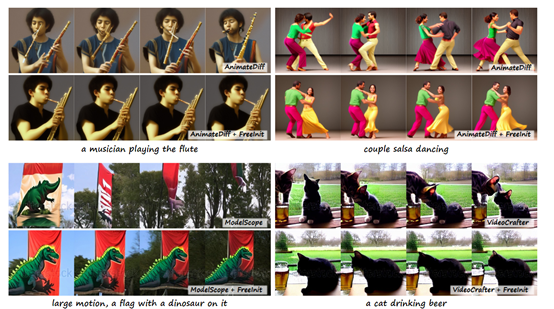
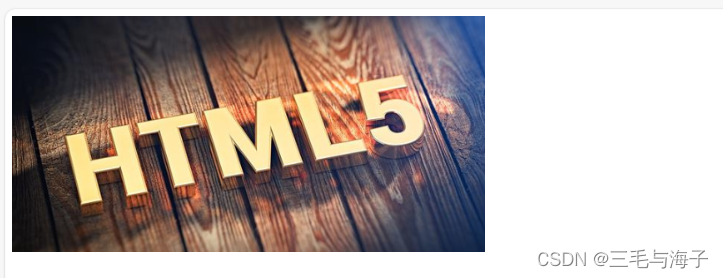

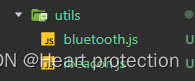
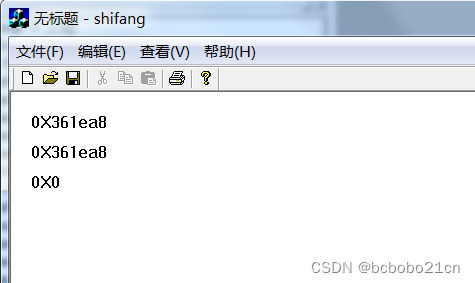

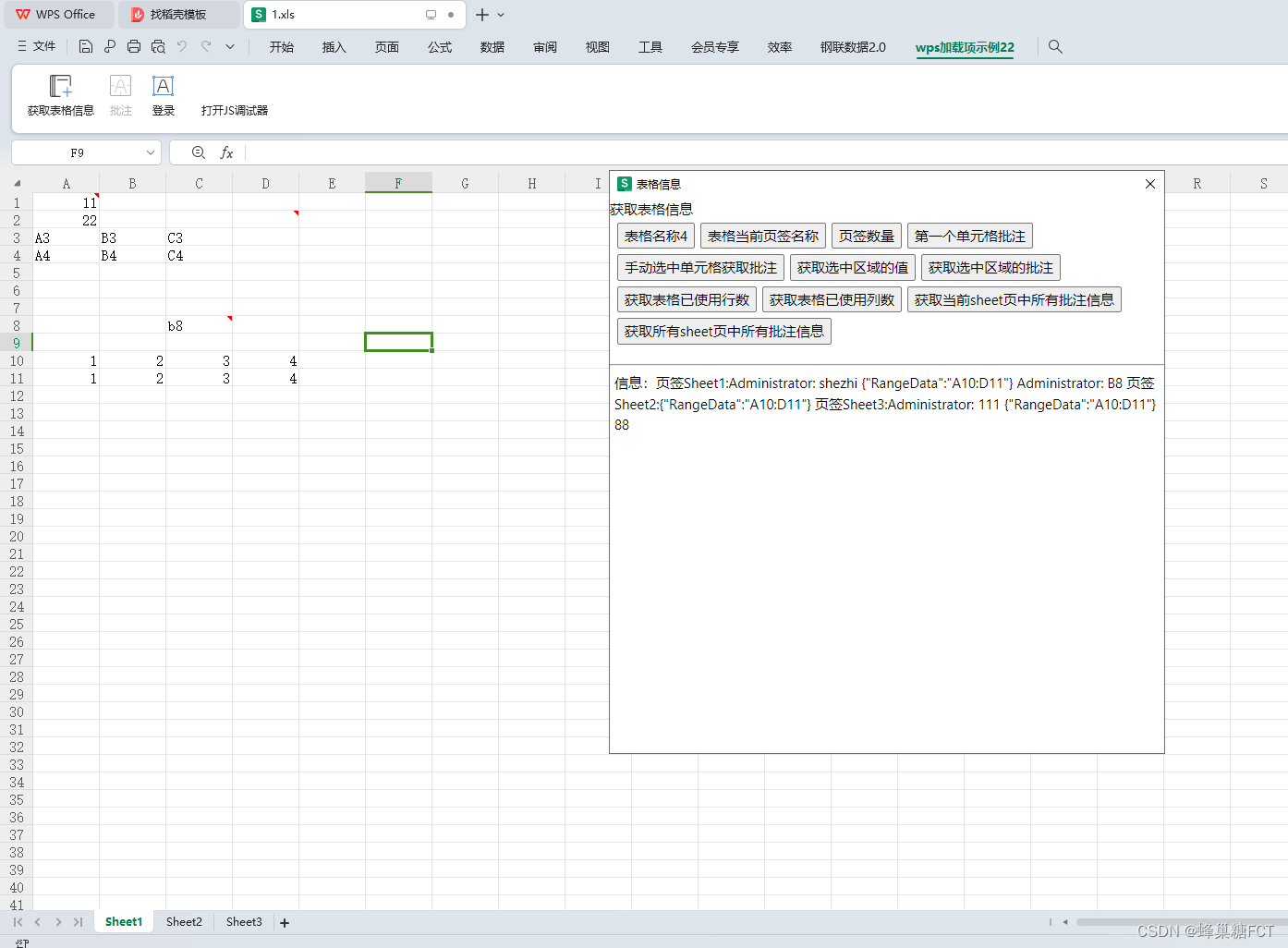
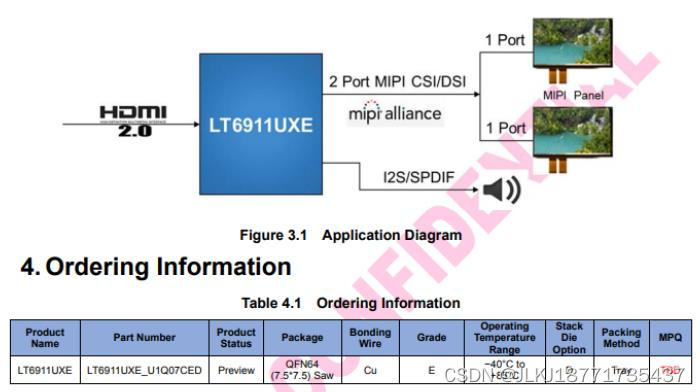


![洛谷——P1983 [NOIP2013 普及组] 车站分级(拓扑排序、c++)](https://img-blog.csdnimg.cn/img_convert/18e29ee7e6e64d6bdb090da935276fc8.png)